Opravte odstraněné soubory systému Windows 10, které se nezobrazují v koši
Windows / / August 04, 2021
Reklamy
Pokud se odstraněné soubory v počítači se systémem Windows 10 nezobrazují v koši, je zde tato příručka, která vám pomůže. když odstraníte jakýkoli soubor nebo kombinaci souborů, přejdou do systémové složky $ Recycle.bin. Toto je skrytá složka přítomná na jednotce C. Chcete-li zobrazit jeho obsah, možná budete muset povolit možnost Zobrazit skrytou složku v Průzkumníku souborů. Nebo je tu mnohem jednodušší způsob.
K těmto smazaným souborům můžete přistupovat přímo z zástupce dané složky na ploše. Tato možnost, pojmenovaná jako Koš, nevyžaduje žádné další zavádění druhů. Někteří uživatelé však nahlásili, že čelí problému, že se jejich smazané soubory nezobrazují uvnitř koše. Vidíme to dokonce i na celém fóru Microsoft dotyční uživatelé nastolení tohoto problému. V tomto ohledu budou užitečné tipy uvedené v tomto tutoriálu.
Obsah
-
1 Opravte odstraněné soubory systému Windows 10, které se nezobrazují v koši
- 1.1 Oprava 1: Nepoužívejte klávesu Shift při mazání souborů
- 1.2 Oprava 2: Odstranění souborů z jednotky USB
- 1.3 Oprava 3: Upravte nastavení koše
- 1.4 Oprava 4: Neodstraňujte soubory přes CMD
- 1.5 Oprava 5: Zvětšit velikost dat v koši
- 1.6 Oprava 6: Resetovat koš
Opravte odstraněné soubory systému Windows 10, které se nezobrazují v koši
Důvodů tohoto problému může být několik. A každý z nich přichází s vlastní sadou pokynů, jak to opravit. Doporučuje se tedy vyzkoušet všechny níže uvedené tipy, dokud nebude problém odstraněn. V této poznámce pojďme na pokyny.
Oprava 1: Nepoužívejte klávesu Shift při mazání souborů
Pokud odstraníte jakýkoli soubor pomocí klávesy Del, přejde rovnou do koše. Když se však rozhodnete pro klávesové zkratky Shift + Del, bude soubor trvale odstraněn. Jinými slovy obchází koš a je nadobro pryč. Toto je jeden z nejčastějších důvodů, proč se odstraněné soubory nezobrazují v koši.
Reklamy
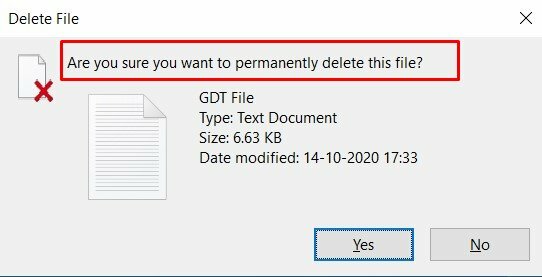
Oprava je docela jednoduchá: při mazání libovolného souboru nepoužívejte klávesu Shift vedle Del. Udělejte si zvyk používat pouze klávesu Del a váš problém bude opraven. Pokud jste však klávesu Shift nepoužili, ale stále máte tento problém, pak je zde několik dalších tipů, které můžete vyzkoušet.
Oprava 2: Odstranění souborů z jednotky USB
Nyní tedy víte, že stisknutí klávesy Del odešle soubor do koše, zatímco pomocí klávesy Shift spolu s ní soubory trvale smažete. Ale s ovladači USB to stojí trochu jinak. I kdybyste k odstranění souborů jednoduše použili klávesu Del, byl by trvale smazán.
V těchto případech se soubory neodesílají do koše. Před odstraněním jakýchkoli souborů z jednotky USB tedy vždy zkontrolujte. Stejně tak vám může pomoci zálohování důležitých souborů k vyřešení problému s odstraněnými soubory, které se nezobrazují v koši.
Oprava 3: Upravte nastavení koše
Koš ve vašem počítači se systémem Windows je vybaven funkcí nazvanou „Nepřesouvat soubory do koše“. Pokud je povoleno, všechny soubory, které odeberete pomocí klávesy Del, by se nedostaly do koše. Spíše by byly trvale smazány. Proto se doporučuje nechat tuto funkci deaktivovanou.
Reklamy
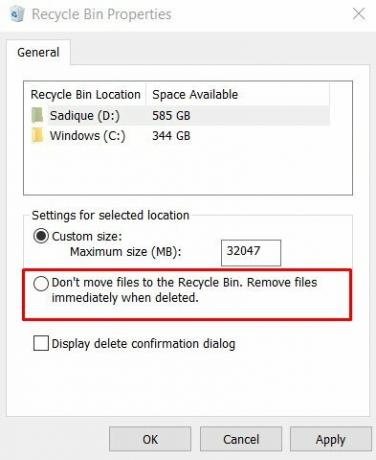
Chcete-li tak učinit, klepněte pravým tlačítkem myši na ikonu Koš na ploše a v nabídce vyberte Vlastnosti. Pak zkontrolujte, zda není zaškrtnuto políčko Nepřesouvat soubory do koše. Zjistěte, zda to opraví odstraněné soubory, které se nezobrazují v čísle Koš.
Oprava 4: Neodstraňujte soubory přes CMD
Někteří technologičtí nadšenci se při mazání souborů vydávají mírně technickou cestou. Dávají přednost provedení několika příkazů uvnitř příkazového řádku pro účely odstranění. I když tato metoda dělá svou práci docela dobře, soubory se trvale smažou.
Smazáním libovolného souboru přes okno CMD se neodesílá do koše. Abyste se tomuto trvalému smazání vyhnuli, doporučujeme vám nepoužívat příkazový přístup. Mějte to na paměti a problémy související s odstraněnými soubory, které se nezobrazují v koši, by měly být opraveny.
Reklamy
Oprava 5: Zvětšit velikost dat v koši
V některých případech může být soubor, který nakonec smažete, příliš velký na to, aby se jej zásobník mohl držet. Tyto soubory by tedy nešly do koše, ale byly by z vašeho počítače odstraněny. Jednou z oprav je zvětšit velikost dat a přidělit více místa do koše.

Klikněte tedy pravým tlačítkem na Koš a vyberte Vlastnosti. Poté v části Vlastní velikost zvyšte přednastavenou hodnotu (v MB) a klikněte na Použít> OK. To by vám mělo pomoci napravit problém s odstraněnými soubory, které se nezobrazují v koši.
Oprava 6: Resetovat koš
Pokud se žádné z výše uvedených metod nepodařilo dosáhnout příznivých výsledků, můžete Koš resetovat. Takto by se to dalo udělat:

- Spusťte příkazový řádek jako správce z nabídky Start.
- Nyní zadejte níže uvedený příkaz a stiskněte klávesu Enter:
rd / s / q C: $ Recycle.bin
- Jakmile to provedete, restartujte počítač, mělo by to vyřešit váš problém.
Tím uzavíráme průvodce, jak opravit odstraněné soubory, které se nezobrazují v koši. Sdíleli jsme šest různých metod pro stejné. Dejte nám vědět, který z nich se ve vašem případě podařilo vyřešit. Na druhou stranu, pokud hledáte způsoby, jak tyto smazané soubory obnovit, můžete využít pomoc některých aplikací třetích stran. Na závěr této příručky uvádíme několik Tipy a triky pro iPhone, Tipy a triky pro PC, a Tipy a triky pro Android že byste se také měli podívat.

![Stáhněte si G9500ZCU2CRE1 / G9550ZCU2CRE1 Android Oreo pro Galaxy S8 / S8 + [Čína]](/f/89ee75dd7cf3fda8d0d32285ca33bf82.jpg?width=288&height=384)

